Tras la primera instalación de Unite!, que acabo en un intento fallido y su posterior desinstalación, y animado por el anuncio de la salida de la actualización MR2 de Unite! me he decidido a instalar de nuevo BlackBerry Unite!, el servidor BlackBerry para usuarios domésticos y pequeñas empresas con un máximo de 5 dispositivos.
Lo primero a comentar es que como Unite! necesita de una PC conectado a Internet el 100% del tiempo me he decidido a instalarlo en un servidor que tenemos en la empresa que corre con Windows Server 2003. En los requisitos del sistema RIM solo habla de Windows XP y Windows Vista.
Os paso a comentar como ha ido el proceso, tras bajarme la versión 1.0.1 de Telefónica he lanzado la aplicación y transcurrido un tiempo me ha aparecido el siguiente mensaje de bienvenida (haced click sobre la imagen para verla con detalle).
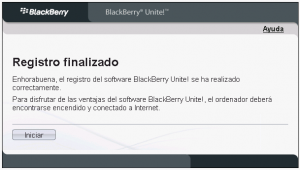
Así que aparentemente la instalación de Unite sobre Windows Server 2003 también es posible.
Para configurar Unite! se hace mediante una consola de administración web que está configurada en el puerto 8080 y se accede mediante http://localhost:8080/unite. Tras lanzar la consola de administración web de Unite! me ha detectado que hay una nueva versión disponible y lógicamente he contestado que si a la pregunta de instalarla. La misma instala la versión 1.0.2, es decir la MR2 anunciada.
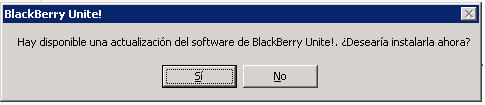
Una vez instalada aparece un aviso de que si teníamos dispositivos configurados habrá que volverlos a reactivar mediante el cable USB. La activación de los 5 dispositivos en Unite! se hace exclusivamente mediante el cable USB conectado al PC donde tengáis instalado el software.

He observado que Unite! ha instalado varios servicios locales que hacen funcionar el sistema, concretamente son 7 servicios.
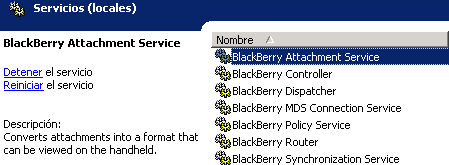
Y una vez realizada la instalación solo falta añadir o registrar, el/los dispositivo/a BlackBerry con Unite! Por desgracia este paso no lo he podido hacer ya que he hecho la instalación de Unite! remotamente en el servidor y para registrar el dispositivo tendré que acercarme físicamente con el cable USB para realizar dicho proceso. Cuando lo haga ya os comentaré como ha ido el registro, más cuando mi operador no es Telefónica, así que la duda es si funcionará con otros operadores que oficialmente no tienen el software de Unite! disponible.
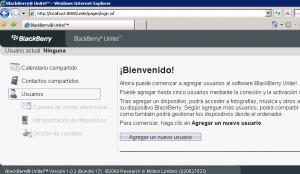
He observado también que la instalación de Unite! me ha creado un par de accesos directos en el escritorio con el fin de poder acceder a la consola de administración web y ver las carpetas de transferencia de archivos entre Unite! y los diferentes usuarios. He leído en la ayuda que dicha transferencia se realiza utilizando la red del operador si su tamaño es menos de 1MB, en caso contrario se hará la transferencia cuando tengamos una conexión Wifi disponible o mediante el cable USB.
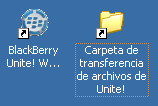
Nada más por ahora, la Parte II espero que sea pronto ya que estoy deseoso de probar Unite!, y empezar a compartir calendario, contactos y probar la transferencia de archivos, así como poder aplicar algunas políticas de IT que están disponibles en Unite! como son la restricción de llamadas, envíos de SMS, MMS, restricciones de navegación a páginas web, etc..
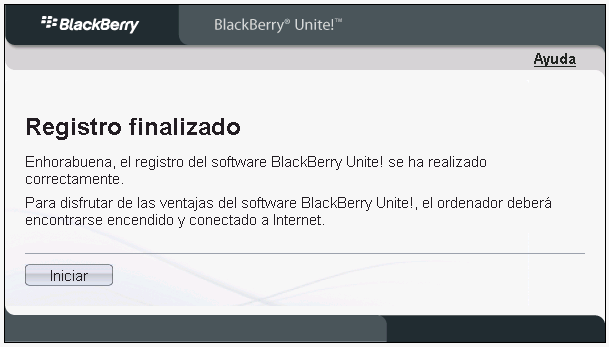
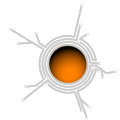
Sería interesate la opción que comentas, puesto que como tú, nosotros no trabajamos con movistar, y quizás, de ser factible si nos sería muy interesante poder usar la aplicación.
Ya nos contarás a ver si hay suerte con tu operadora…
Saludos.
Yo lo voy a probar y soy de movistar. Pero tengo un problema haber si alguin sabe como puede arreglar este error en el Windows Server 2003 Standard Edition sin tener que reinstalar el sistema.
Cuando intento ejecutar la aplicación, y con otras me asa lo mismo, me sale el siguiente error:
» Error al iniciar la aplicación porque no se encontró WSOCK32.dll. La reinstalación de la aplicación puede solucionar el problema. »
Muchas gracias, por la ayuda.
Un saludo
Solucionado
Introduciendo el cd Server 2003 y ejecutando
expand D:\i386\System32\wsock32.dl_ C:\WINDOWS\System32\wsock32.dll
donde D: es la unidad en la que se encuentra el CD
Lo comento por si a alguien le puede servir.
Me ayudo Robert_dll
Un saludo